USB'yi fiziksel olarak çıkarmadan bile,USB hala kendi kendine ayrılıp yeniden bağlanıyor mu?
Bu bir donanım veya sürücü sorunu olabilir, yapmanız gereken ilk şey USB aygıtının diğer bilgisayarda çalışacağından emin olmaktır.
USB aygıtının kendisi iyiyse, soruna neden olan, hatalı bir USB bağlantı noktası, USB sürücüsüyle ilgili bir sorun, bozuk sistem dosyaları veya bilgisayarınızın güç seçenekleri olabilir.
Aşağıda listelenen uygulayınUSB'yi düzeltmenize yardımcı olacak çözümler hızla atlamaya devam ediyorWindows 10/11'de bağlantıyı kesme ve yeniden bağlanma sorunu her zaman devam eder.
İçerik
USB bağlantısı kesik ve yeniden bağlı kalıyor
USB aygıtının bağlantısını kesin ve başka bir USB bağlantı noktasına takın.
Ayrıca, bu bilgisayara başka bir USB bağlayın ve USB'nin arızalı olup olmadığına bakın.
Evrensel Seri Veri Yolu denetleyici sürücüsünü yeniden yükleyin
Çoğu zaman, sürücü sorunları bir USB aygıtının düzgün çalışmasını engeller ve USB veya Evrensel Seri Veri Yolu denetleyici sürücüsünün yeniden yüklenmesi çoğu kullanıcının sorunu çözmesine yardımcı olur.
- Windows tuşu + R'ye basın, yazındevmgmt.msc, Ve ardından Tamam'ı tıklayın.
- Bu, Aygıt Yöneticisi'ni açacak ve yüklü tüm sürücülerin bir listesini gösterecek,
- USB sürücünüzle ilgili listeyi bulmak için aşağı kaydırın ve "Evrensel Seri Veri Yolu denetleyicileri"ni genişletin.
- Normal bir USB sürücüsü olsaydı, USB yığın depolama aygıtı olarak listelenirdi.
- Bir USB 3.0 cihazınız varsa, bir USB 3.0 Genişletilebilir Ana Bilgisayar Denetleyicisi arayın.
Sorun yaşadığınız USB sürücüsünü bulun, üzerine sağ tıklayın ve Çıkar'ı seçin.
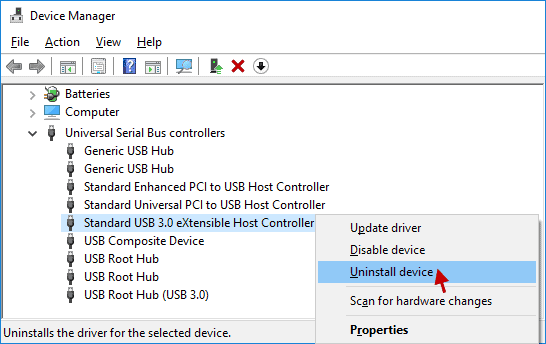
- Şimdi fiziksel USB aygıtını bilgisayardan ayırın ve sistemi yeniden başlatın.
- Bu sefer düzgün çalışıp çalışmadığını kontrol etmek için USB cihazını tekrar bağlayalım.
USB sürücüsünün güç tasarrufu seçeneğini kapatın
- Windows tuşu + X'e basın, ardından Aygıt Yöneticisi'ni tıklayın.
- Evrensel Seri Veri Yolu Denetleyicileri kategorisini genişletin.
- USB Yığın Depolama Aygıtınıza çift tıklayın.
- "Güç Yönetimi" sekmesine gidin ve "Güç tasarrufu için bilgisayarın bu aygıtı kapatmasına izin ver" kutusunun işaretini kaldırın.
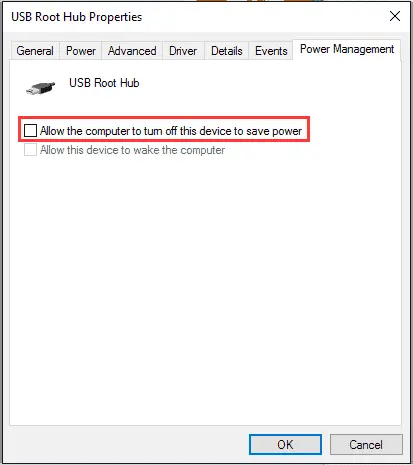
USB seçimini askıya almayı devre dışı moduna ayarla
- Windows tuşu + R'ye basın, yazınpowercfg.cpl,Ardından Tamam'ı tıklayın.
- Bu, Güç Seçenekleri penceresini açacaktır,
- Seçilen güç planında Plan ayarlarını değiştir bağlantısını tıklayın,
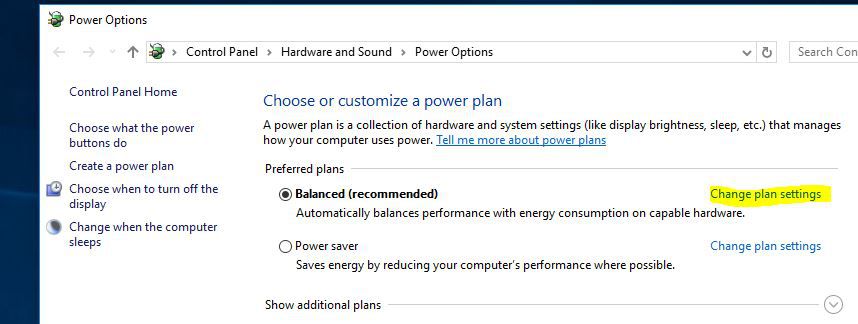
- Plan ayarlarını düzenle'de Gelişmiş güç ayarlarını değiştir'i tıklayın.
- USB ayarını bulun, genişletin ve USB seçici askıya alma ayarını seçin, ardından Ayarlar alanında Devre Dışı Bırak seçeneğini seçin.
- Değişiklikleri korumak için Uygula'yı ve ardından Tamam'ı tıklayın.
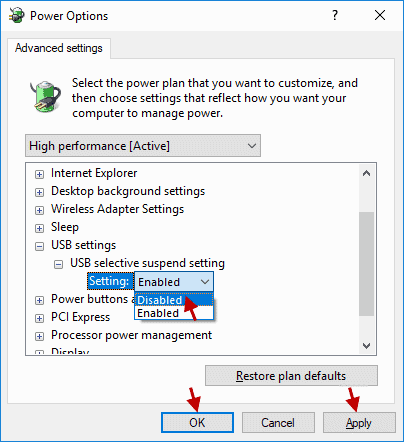
CHKDSK yardımcı programını çalıştırın
ÇalıştırmakDahili kontrol diski (chkdsk)USB sürücülerdeki veya diğer depolama sürücülerindeki hataları bulmaya ve düzeltmeye yardımcı olan yardımcı program.
- Yönetici olarak bir komut istemi açın,
- komut yazınchkdsk X: /r/fve Enter'a basın; burada X, USB sürücü harfidir ve /r, /f chkdsk parametreleridir.
- Disk Yardımcı Programını kontrol edelim, hataları kontrol edip düzeltelim ve bittiğinde USB sürücüsünü çıkarıp yeniden bağlamayı deneyelim.
Ek olarak, USB aygıtlarının düzgün çalışmasını engelleyebilecek bozuk sistem dosyalarının algılanmasına ve onarılmasına yardımcı olabilecek Sistem Dosyası Denetleyicisi yardımcı programını çalıştırın.
Bu çözümlerden herhangi biri USB'nin kendi kendine bağlantısını kesmesine ve yeniden bağlanmasına yardımcı oluyor mu?Aşağıdaki yorumlarda bize bildirin.
SSS: USB hakkında atlamaya devam ediyor
Bunun nedeni USB kablosu veya yuvasındaki bir sorun ya da bilgisayarın donanımı veya yazılımındaki bir sorun olabilir.Olası sorunlar arasında hasarlı bir kablo, kirli veya hasarlı bir yuva veya bilgisayarınızın USB sürücüsündeki bir sorun yer alır.
Evet, piyasada bir donanım veya yazılım sorunu olup olmadığını doğrulamanıza yardımcı olabilecek bazı USB bağlantı noktası algılama yazılımları bulunmaktadır.Örneğin, USB bağlantı noktalarının durumunu kontrol etmek için Windows'un yerleşik "Aygıt Yöneticisi" aracını kullanabilirsiniz.
USB'nin tetiklenmesini önlemek için USB yuvası düzenli olarak temizlenmeli, bakımı yapılmalı ve yüksek kaliteli USB kablolarının kullanıldığından emin olunmalıdır.Ayrıca bilgisayarınızın USB sürücüsünü düzenli olarak güncellemeniz de önemlidir.


![[Düzeltildi] Microsoft Store, uygulamaları ve oyunları indiremiyor](https://oktechmasters.org/wp-content/uploads/2022/03/30606-Fix-Cant-Download-from-Microsoft-Store.jpg)
![[Düzeltildi] Microsoft Store uygulamaları indirip yükleyemiyor](https://oktechmasters.org/wp-content/uploads/2022/03/30555-Fix-Microsoft-Store-Not-Installing-Apps.jpg)

